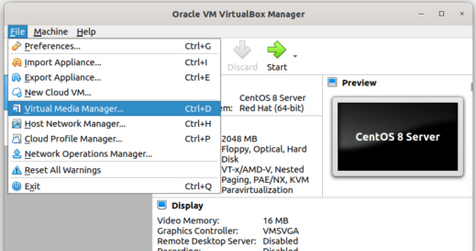Я выполнил следующую команду для преобразования образа VDI virtualbox в формат RAW:
$ vboxmanage clonehd --format RAW /home/sk/VirtualBox\ VMs/CentOS\ 8\ Server/CentOS\ 8\ Server.vdi CentOS_8_Server.img
И получил ошибку:
0%...10%...20%...30%...40%...50%...60%...70%...80%...90%...
Progress state: NS_ERROR_INVALID_ARG
VBoxManage: error: Failed to clone medium
VBoxManage: error: Cannot register the hard disk '/home/sk/CentOS_8_Server.img' {894f84e2-dda6-41ab-aea6-387bc60e0fe4} because a hard disk '/home/sk/CentOS_8_Server.img' with UUID {afff3db8-b460-4f68-9c02-0f5d0d766c8e} already exists
VBoxManage: error: Details: code NS_ERROR_INVALID_ARG (0x80070057), component VirtualBoxWrap, interface IVirtualBox
VBoxManage: error: Context: "RTEXITCODE handleCloneMedium(HandlerArg*)" at line 1071 of file VBoxManageDisk.cpp
Как исправить “hard disk with UUID already exists”
Заглянув на форум VirtualBox, я обнаружил фактическую причину этой проблемы.
Несколько дней назад я преобразовал тот же виртуальный диск VDI в формат RAW с помощью команды vboxmanage и удалил виртуальный диск сегодня, не выпуская его должным образом из диспетчера носителей Virtualbox.
Таким образом, Virtualbox все еще думает, что существует уже зарегистрированный образ виртуального диска с тем же UUID и отказался создавать новый.
Чтобы это исправить, я должен выпустить, а затем удалить зарегистрированный носитель.
Мы можем освободить и удалить носитель (жесткий диск или CDROM) двумя способами:
- Используя команду vboxmanage,
- Используя Virtual Media Manager.
Освободим носители с помощью команды Vboxmanage
Чтобы правильно освободить жесткий диск из командной строки, выполните команду vboxmanage:
$ vboxmanage closemedium disk afff3db8-b460-4f68-9c02-0f5d0d766c8e
UUID указан в самом сообщении об ошибке.
С помощью Virtual media manager
Откройте приложение VirtualBox и перейдите в File -> Virtual Media Manager.